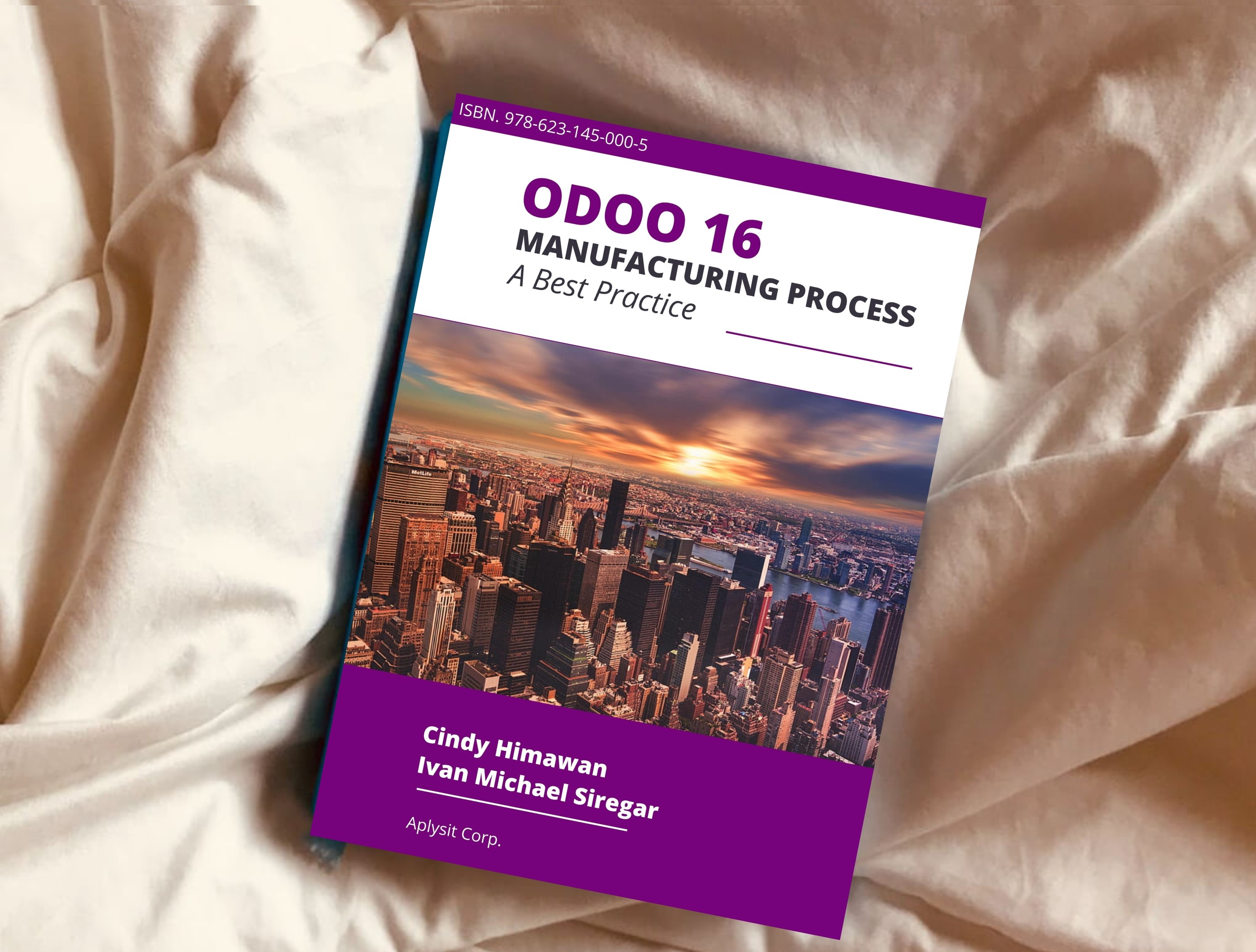
Gagal Install Odoo Windows
Untuk pengguna Odoo pada sistem operasi Windows, terutama yang baru belajar, sering sekali perlu menginstal ulang Odoo. Namun, setelelah proses install ulang selesai, page Odoo tidak kunjung muncul pada browser, padahal service Odoo dan PostgreSQL sudah up. Apa yang harus dilakukan?
Setelah proses instalasi, lakukan langkah-langkah berikut untuk memastikan seluruh environment Odoo dapat digunakan dengan baik.
1. Setelah proses instalasi selesai, untuk memastikan apakah Odoo berhasil terinstal atau tidak, lakukan beberapa cara berikut ini:
- Buka Odoo melalui browser (disarankan browser Chrome atau Safari) dengan URL: http://localhost:8069 . Jika saat membuka localhost:8069 terdapat pesan “Internal Server Error 500”, maka hal tersebut menandakan bahwa instalasi Odoo gagal. Error tersebut terjadi karena PostgreSQL tidak berhasil terinstal. Maka, Anda bisa melakukan langkah nomor 2.
- Buka atau Search Service pada perangkat Anda (Windows Search), cek status “Running” Odoo dan PostgreSQL (Pgadmin).
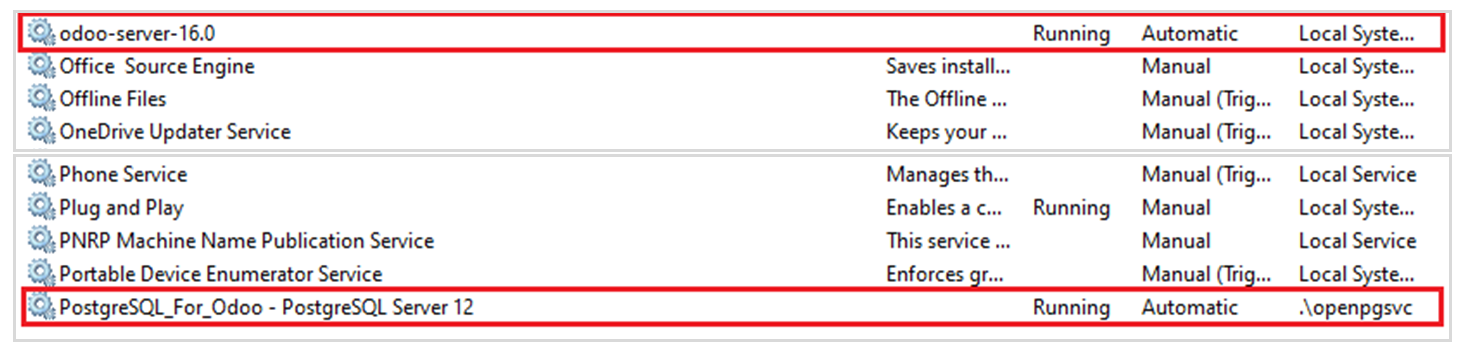
Gbr 1. Periksa Status Service Odoo dan PostgreSQL
Catatan:
- Jika Odoo berstatus “Running” sedangkan PostgreSQL tidak muncul, maka proses instalasi dipastikan gagal. Maka, langsung lakukan langkah nomor 2.
- Jika Odoo berstatus “Running” sedangkan PostgreSQL berstatus “Stopped”, maka lakukan Start atau Restart pada PostgreSQL di Service. Akan tetapi, jika ternyata status Odoo tetap “Stopped”, proses instalasi dianggap gagal. Maka, lakukan langkah nomor 2.
- Jika Odoo berstatus “Stopped” sedangkan PostgreSQL berstatus “Running”, maka lakukan Start atau Restart pada Odoo di Service. Akan tetapi, jika ternyata status Odoo tetap saja “Stopped”, proses instalasi dianggap gagal. Maka, lakukan langkah nomor 2.
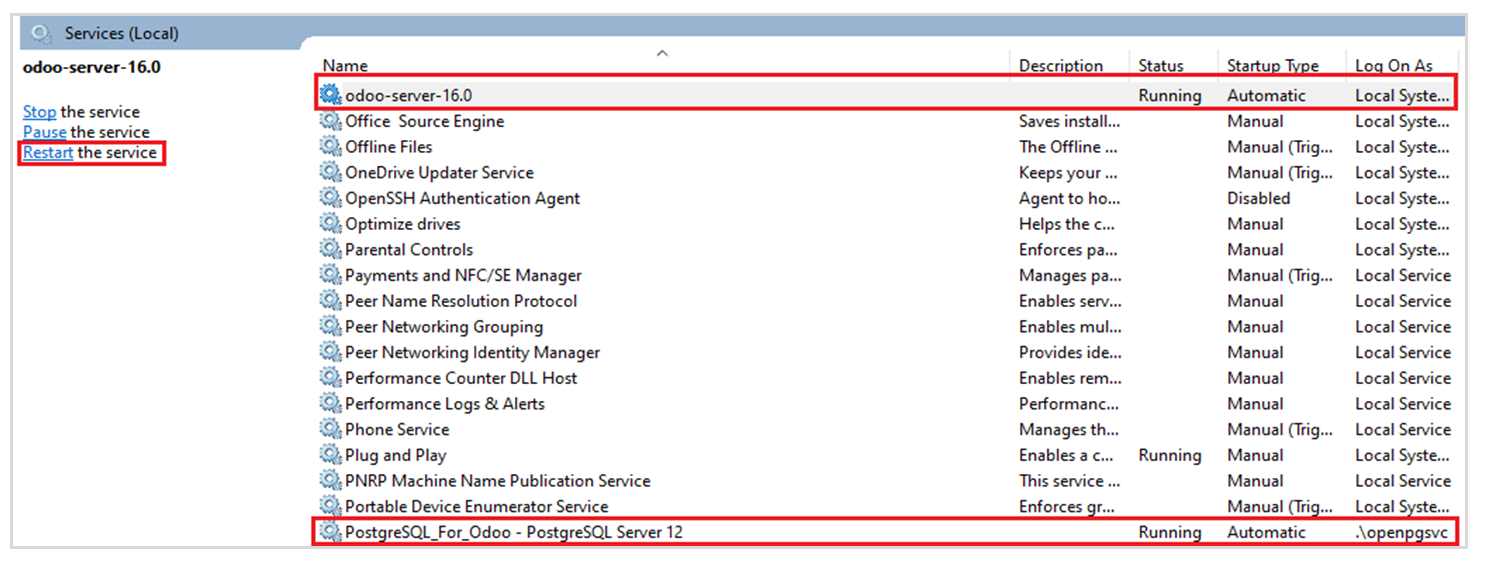
Gbr 2. Restart Odoo
2. Jika error terjadi, maka Anda harus melakukan uninstall Odoo dan PostgreSQL melalui Control Panel terlebih dahulu, kemudian menghapus folder secara manual dan pastikan bahwa seluruh folder Odoo dan PostgreSQL bersih dari komputer. Cara memastikan bahwa folder Odoo dan PostgreSQL bersih dari komputer
- Periksa folder C:\Program Files atau folder tempat Odoo tersimpan, hapus folder Odoo.
- Periksa pada Windows Search dan search di File Explorer, hapus sisa-sisa folder Odoo.
- Periksa Services apakah masih terdapat aplikasi Odoo 16 atau PostgreSQL, mestinya tidak ada.
- Periksa Registry pada path (ketik “Run” di Windows Search, lalu ketik “regedit”), kemudian cari Computer\HKEY_LOCAL_MACHINE\Software. Jika masih terdapat folder Odoo 16, PostgreSQL, dan PostgreSQL Global Development maka hapus folder tersebut.
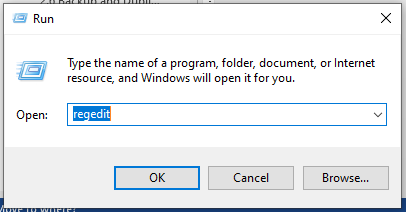
Gbr 3. Regedit
3. Restart ulang perangkat Anda
4. Lakukan install ulang
5. Jika berhasil, Anda bisa langsung mengikuti langkah nomor 11, namun jika tidak berhasil, maka cobalah langkah nomor 6 sampai 10.
6. Masuk kembali ke Registry Registry (ketik “Run” di Windows Search > ketik “regedit” di Run), lalu cari path: Computer\HKEY_CURRENT_USER\Software\Microsoft\Windows Script Host\Settings Script Host\Setting dan Computer\HKEY_LOCAL_MACHINE\Software\Microsoft\Windows Script Host\Settings.
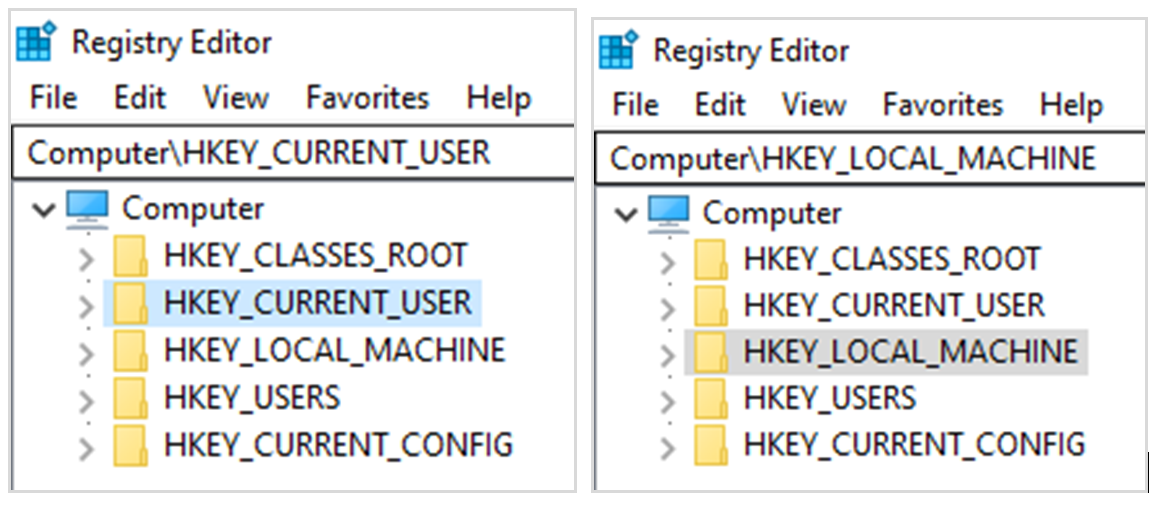
Gbr 4. Cek Registry
7. Pada opsi Enabled, masukkan value 1 di Value Data
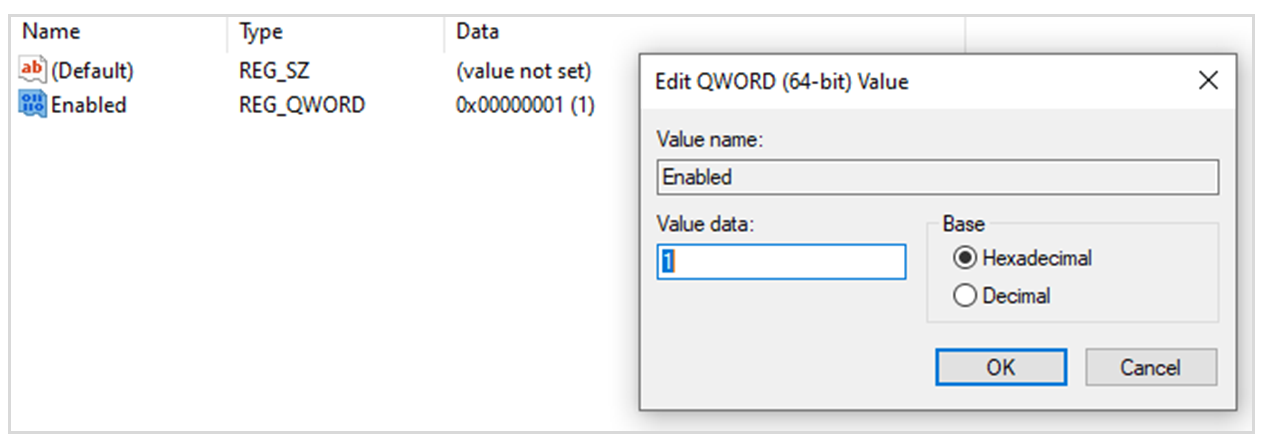
Gbr 5. Menambahkan Value Data
Jika “Enabled” tidak ada, maka Anda bisa membuat secara manual dengan cara Klik Kanan di Settings > NEW > Pilih DWORD (32 Bit) atau QWORD (64 Bit). Lalu, beri nama Enabled dan beri value 1 di value data, seperti langkah di atas.
Catatan: Pemilihan bit tergantung dengan System Type (bit) komputer atau laptop Anda.
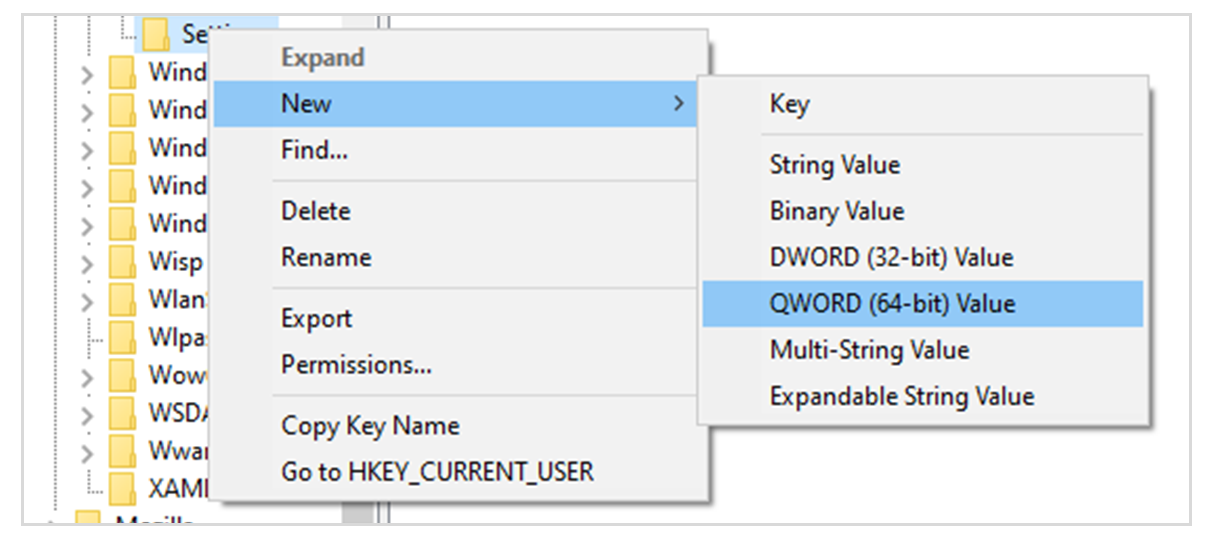
Gbr 6. Cek Dword Qword
8. Ingat! Pastikan bahwa Anda melakukan restart setelah uninstall program. Lalu, setelah memasukan Registry yang baru Anda tidak perlu melakukan restart kembali dan dapat langsung menginstal Odoo. Oh ya, pastikan untuk mematikan antivirus saat melakukan instalasi.
9. Setelah proses instalasi selesai, periksa kembali Odoo dan PostgreSQL seperti yang dilakukan pada langkah ke-5.
Apabila instalasi berlangsung sempurna, maka semestinya Anda akan mendapatkan screen seperti berikut ini.
Lalu lakukan ceklis pada Start Odoo dan klik Finish
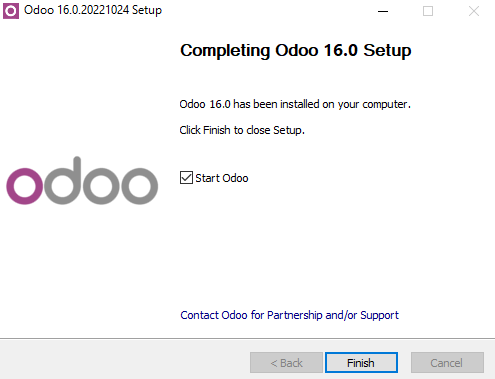
Gbr 7. Proses Completing Instalasil
10. Jika masih terjadi error “Internal Server Error 500”, maka lakukan kembali penginstalan dari awal.
Catatan: error bisa terus menerus terjadi karena folder Odoo dan PostgreSQL belum seluruhnya bersih dari komputer, maka pastikan kembali seperti pada langkah ke-2.
11. Jika berhasil, buka kembali localhost:8069 dan browser akan menampilkan layar seperti di bawah ini.
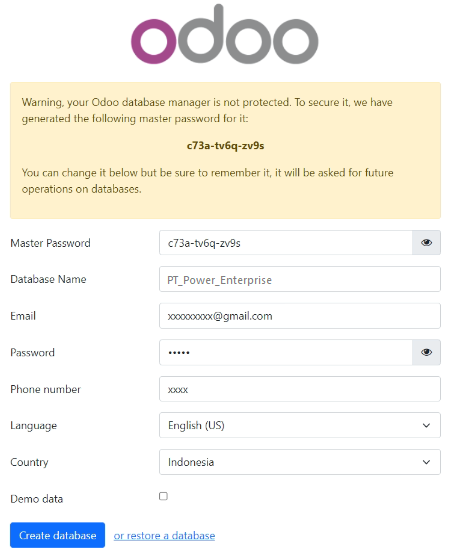
Gbr 8. Tampilan Browser Odoo yang Berhasil
Coba, coba, dan coba. Setelah mencoba, akan ada kepastian!

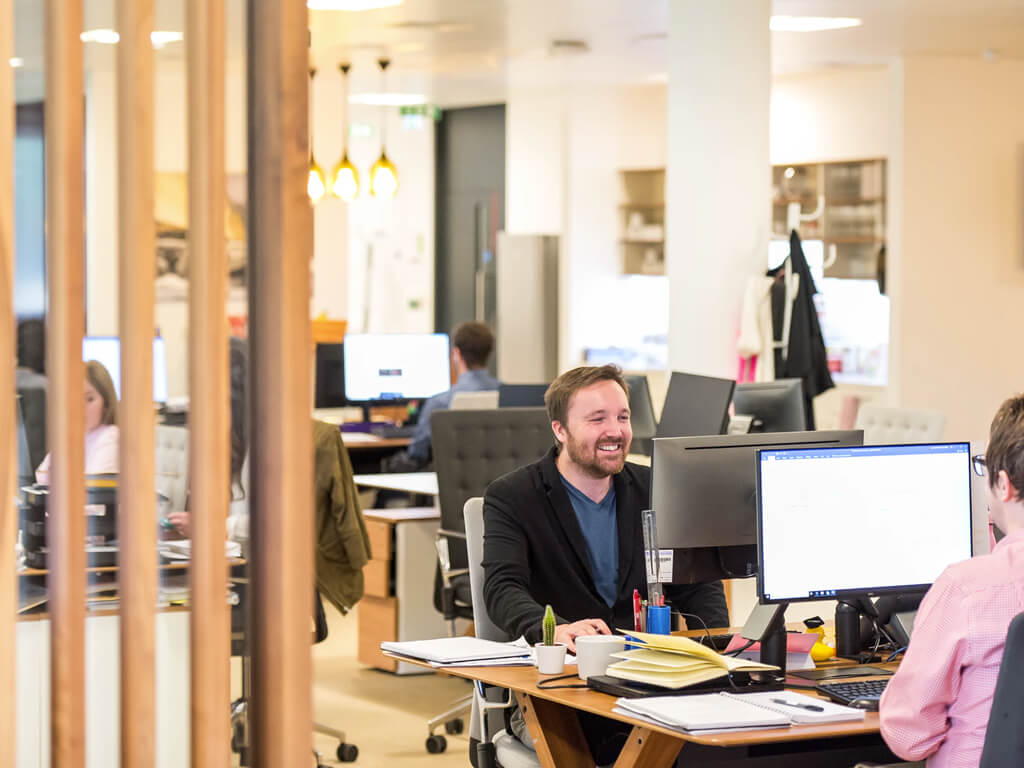




8 Comments
Georgia Reader Reply
Et rerum totam nisi. Molestiae vel quam dolorum vel voluptatem et et. Est ad aut sapiente quis molestiae est qui cum soluta. Vero aut rerum vel. Rerum quos laboriosam placeat ex qui. Sint qui facilis et.
Aron Alvarado Reply
Ipsam tempora sequi voluptatem quis sapiente non. Autem itaque eveniet saepe. Officiis illo ut beatae.
Lynda Small Reply
Enim ipsa eum fugiat fuga repellat. Commodi quo quo dicta. Est ullam aspernatur ut vitae quia mollitia id non. Qui ad quas nostrum rerum sed necessitatibus aut est. Eum officiis sed repellat maxime vero nisi natus. Amet nesciunt nesciunt qui illum omnis est et dolor recusandae. Recusandae sit ad aut impedit et. Ipsa labore dolor impedit et natus in porro aut. Magnam qui cum. Illo similique occaecati nihil modi eligendi. Pariatur distinctio labore omnis incidunt et illum. Expedita et dignissimos distinctio laborum minima fugiat. Libero corporis qui. Nam illo odio beatae enim ducimus. Harum reiciendis error dolorum non autem quisquam vero rerum neque.
Sianna Ramsay Reply
Et dignissimos impedit nulla et quo distinctio ex nemo. Omnis quia dolores cupiditate et. Ut unde qui eligendi sapiente omnis ullam. Placeat porro est commodi est officiis voluptas repellat quisquam possimus. Perferendis id consectetur necessitatibus.
Nolan Davidson Reply
Distinctio nesciunt rerum reprehenderit sed. Iste omnis eius repellendus quia nihil ut accusantium tempore. Nesciunt expedita id dolor exercitationem aspernatur aut quam ut. Voluptatem est accusamus iste at. Non aut et et esse qui sit modi neque. Exercitationem et eos aspernatur. Ea est consequuntur officia beatae ea aut eos soluta. Non qui dolorum voluptatibus et optio veniam. Quam officia sit nostrum dolorem.
Kay Duggan Reply
Dolorem atque aut. Omnis doloremque blanditiis quia eum porro quis ut velit tempore. Cumque sed quia ut maxime. Est ad aut cum. Ut exercitationem non in fugiat.